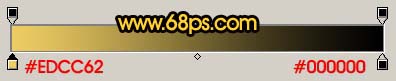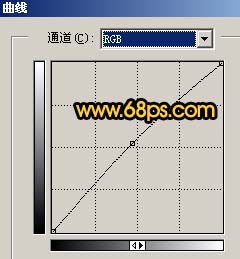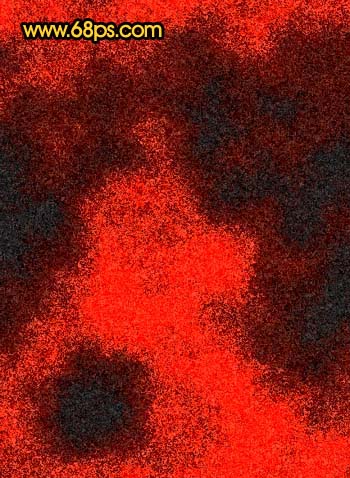【 tulaoshi.com - PS相片处理 】
1、打开原图素材,新建一个图层,选择渐变工具颜色设置如图1,然后拉出图2所示的径向渐变,然后把图层混合模式改为“正片叠底”,效果如图3。
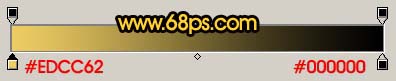
图1

(本文来源于图老师网站,更多请访问https://www.tulaoshi.com/psxpcl/) 图2

图3 2、新建一个图层,按Ctrl + Alt + Shift + E盖印图层,执行:滤镜 模糊 高斯模糊,数值为3,确定后加上图层蒙版,把蒙版填充黑色,然后用白色画笔在人物脸上及皮肤上有杂色的地方涂抹,给人物磨皮效果如图4。

图43、新建一个图层,按Ctrl + Alt + Shift + E盖印图层,执行:滤镜 模糊 高斯模糊,数值为5,确定后按Ctrl + Shift + U去色,再把图层混合模式改为“柔光”,如图5。

图54、创建曲线调整图层,参数设置如图6,7,效果如图8。
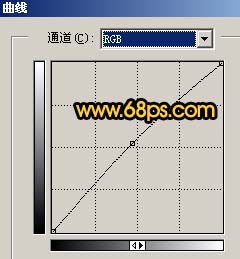
图6

(本文来源于图老师网站,更多请访问https://www.tulaoshi.com/psxpcl/) 图7

图85、新建一个图层,把前景颜色设置为:#FF4F32,背景颜色设置为黑色,执行:滤镜 渲染 云彩,确定后按Ctrl + Alt + F加强一下。
6、执行:滤镜 杂色 添加杂色,参数设置如图9,确定后再执行:滤镜 艺术效果 胶片颗粒,参数设置如图10,效果如图11。

图9

图10
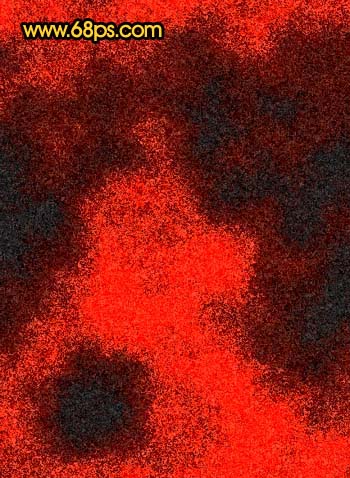
图117、把纹理图层的图层混合模式改为“饱和度”,加上图层蒙版用黑色画笔把人物部分擦出来,如图12。

图128、创建亮度/对比度调整图层加大对比度如图13。

图13